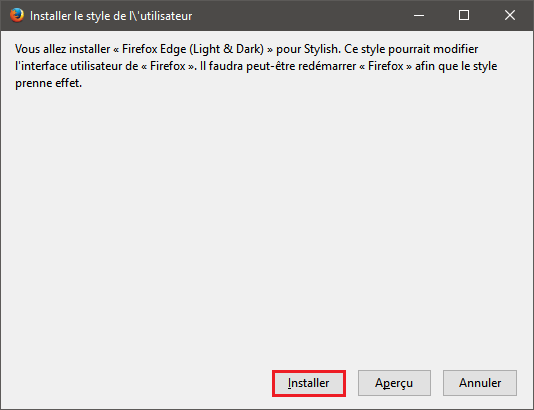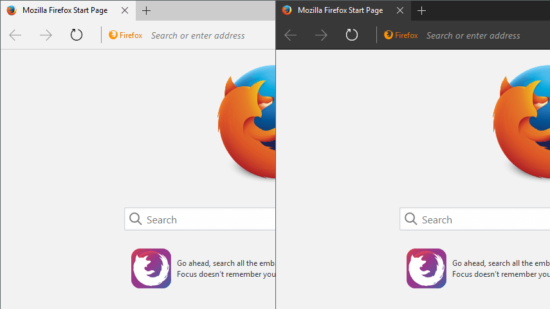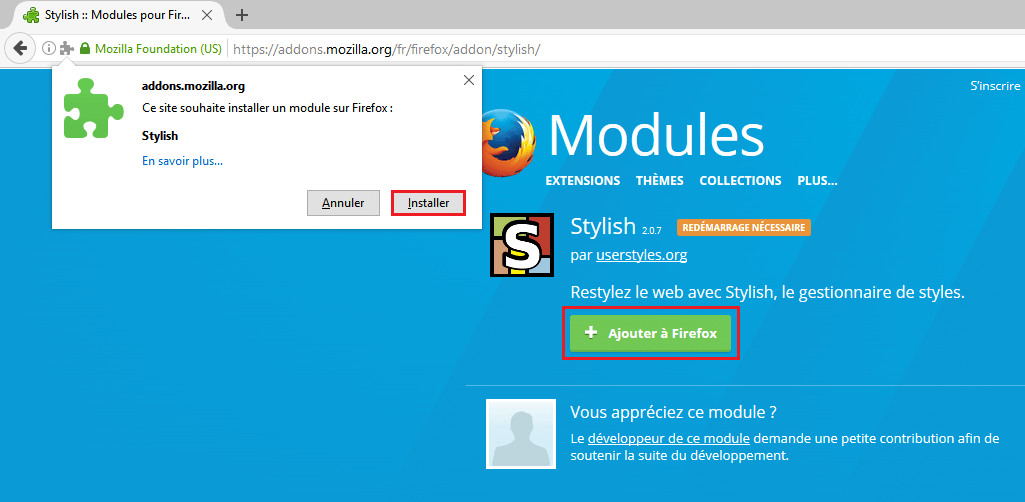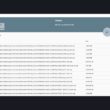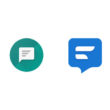Vous aimez l’interface de Microsoft Edge, mais vous utilisez Mozilla Firefox comme navigateur Web par défaut sous Windows 10 ? Vous serez alors surement ravie d’apprendre qu’il est possible de faire ressembler Firefox à Edge sans perdre les fonctionnalités du navigateur au panda roux. Comment ? Eh bien, grâce à un thème bien sûr ! Suivez le guide 😉
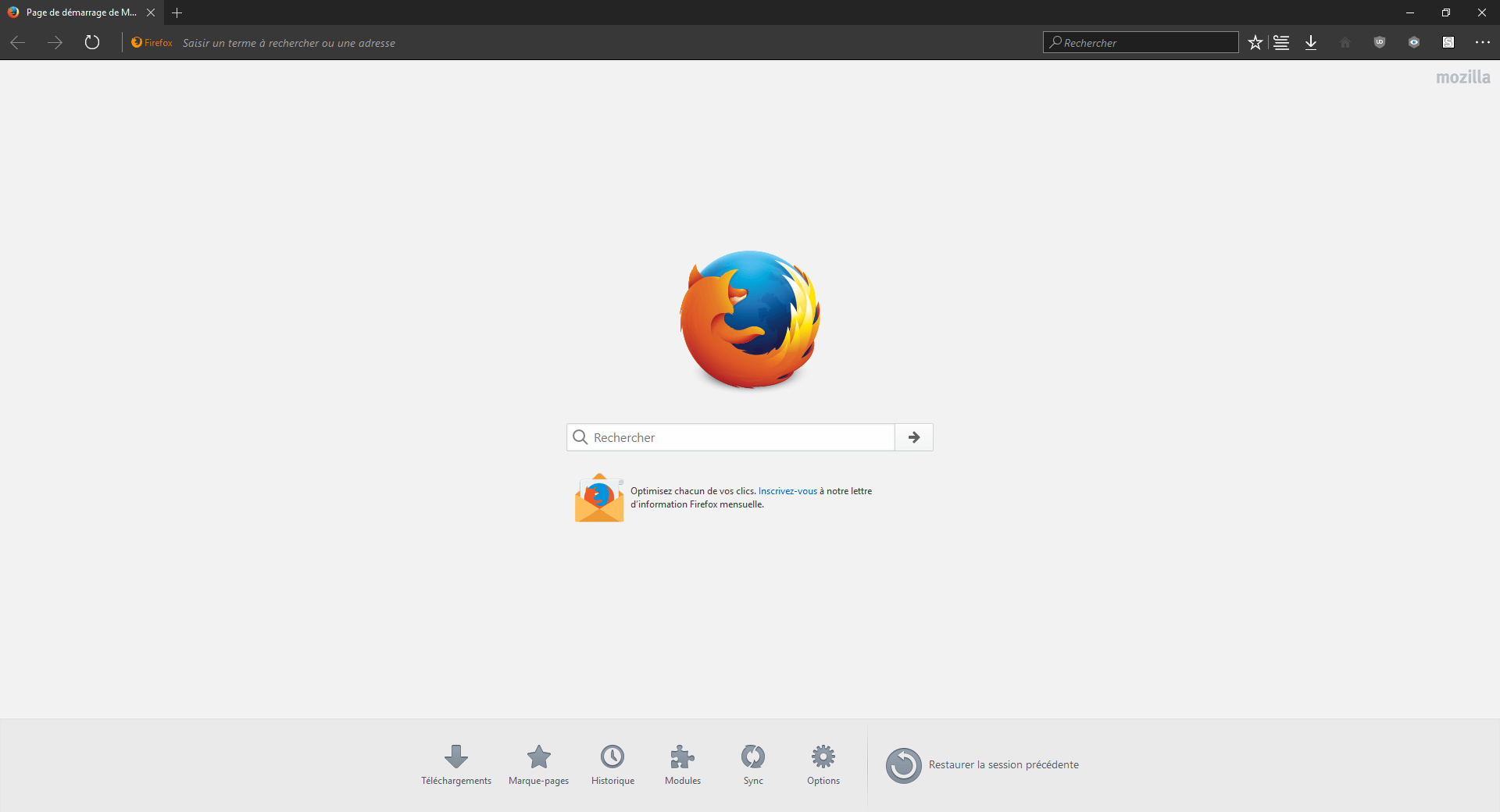
Firefox Edge est comme son nom le laisse entendre un nouveau thème qui permet de donner l’apparence de Edge à Firefox. Tout comme sous le navigateur de Microsoft, vous aurez le choix entre le mode sombre ou clair. Et comme vous pouvez le voir sur les captures d’écran (ci-dessus et ci-dessous), une fois le thème Firefox Edge appliqué sur Firefox, le navigateur de Mozilla reprend exactement la même interface que Edge.
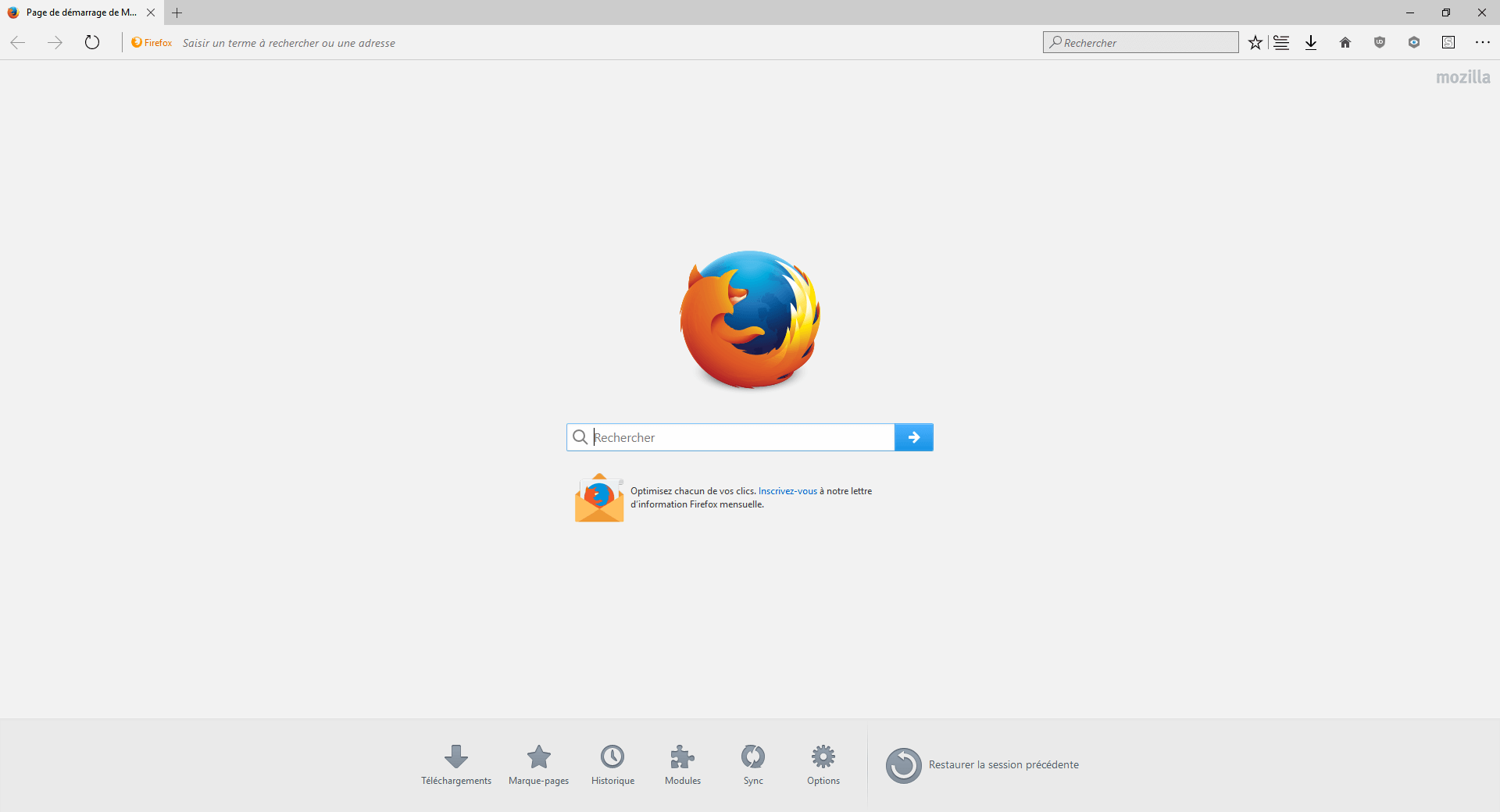
Notez que ce thème peut être installé sur Firefox sous Windows 10, Windows 8.1/8 et Windows 7. Personnellement, je l’ai testé sur Firefox 50, mais normalement, il devrait aussi bien fonctionner sur les versions antérieures.
Télécharger et installer le thème Firefox Edge pour Firefox
Pour installer le thème Edge sur Firfox, c’est très simple. Suivez les quelques étapes ci-dessous pour télécharger et installer le thème Firefox Edge sur le navigateur Firefox.
1. Dans un premier temps, vous devez installer un add-on nommé Stylish pour Firefox. Pour ce faire, rendez-vous à cette adresse dans votre navigateur Firefox, puis cliquez sur le bouton « Ajouter à Firefox » et « Installer ».
2. Téléchargez ensuite le thème clair ou sombre de Firefox Edge à cette adresse en cliquant sur « Install with Stylish ».
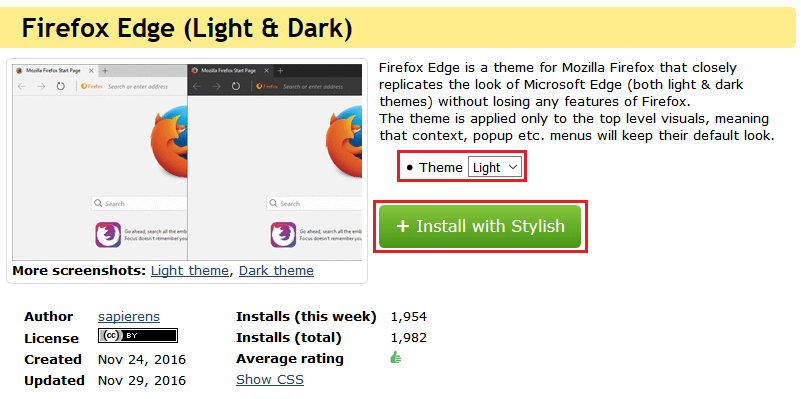
3. Une fenêtre va alors apparaître, cliquez sur « Installer ». Redémarrez ensuite votre navigateur Firefox et le tour est joué !